在 Manjaro 和其他基於 Arch Linux 的發行版上安裝 Spotify

你可以 在 Web 瀏覽器中播放 Spotify,但如果你經常使用它,使用桌面應用會是一個更好的選擇。
為什麼呢?因為你可以用媒體鍵控制播放,得到歌曲的通知,而且不需要擔心不小心關閉瀏覽器標籤或窗口。桌面客戶端給人一種完整的體驗。
Spotify 為 Ubuntu 和 Debian 提供了一個倉庫。但在 Arch Linux 上安裝 Spotify 呢?
實際上,在 Arch Linux 上獲得 Spotify 的桌面應用更加簡單。只需使用這個命令:
sudo pacman -Syu spotify-launcher
這就是在基於 Arch 的 Linux 發行版上安裝 Spotify 的眾多方法之一,如 Manjaro、Endeavour OS、Garuda Linux 等。
在本教程中,我將討論以下安裝 Spotify 的方法:
- 使用 pacman(你已經在上面看到了,但我們會更深入地挖掘)。
- 使用 Pamac(Manjaro的軟體包管理器)進行安裝
- 使用 Flatpak(通用打包格式)進行安裝
- 使用 Snap(Spotify 團隊的官方包)。
方法 1:使用 pacman 安裝 Spotify
Spotify 可在 Arch Linux 的社區倉庫中 找到。它實際上是 Spotify 提供的 APT 倉庫的 Rust 實現。
打開你的終端,按以下方式 使用 pacman 命令:
sudo pacman -Syu spotify-launcher
安裝後,從應用菜單中啟動它,並登錄開始收聽。
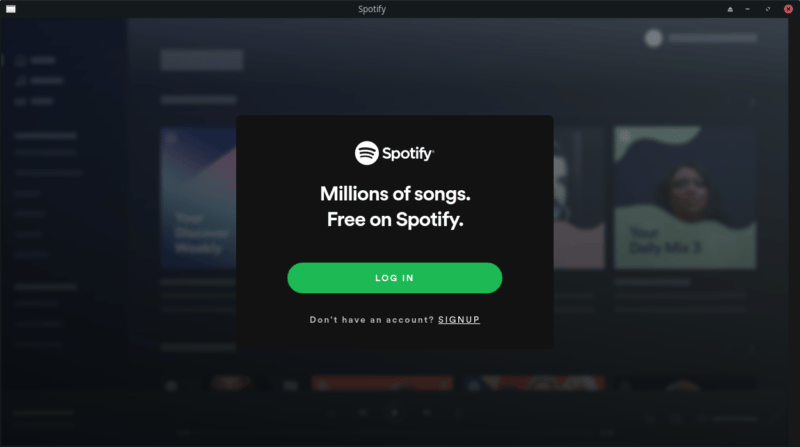
輸入下面的命令,將其連同其依賴關係和配置文件一起刪除。
sudo pacman -Rns spotify-launcher
方法 2:使用 Pamac 安裝 Spotify
如果你使用 Manjaro 或者 在你的系統中安裝了 Pamac,你可以用它來圖形化安裝 Spotify。
從應用菜單中打開添加/刪除軟體。點擊左上角的搜索圖標,搜索 Spotify。然後,選擇名為 spotify-launcher 的軟體包,並點擊應用進行安裝,如下圖所示。
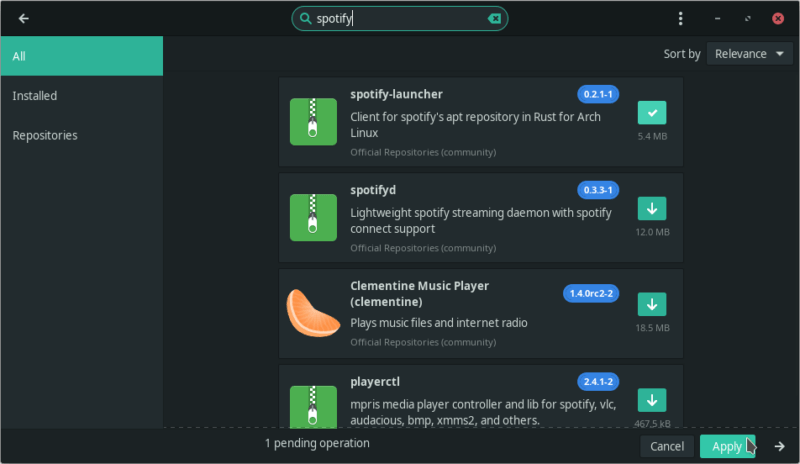
你也可以在安裝後取消選擇該軟體包,並點擊應用來刪除它。
使用 Pamac CLI
是的,Pamac 也有一個命令行界面,你可以通過以下方式使用它來獲得 Spotify。
pamac install spotify-launcher
要刪除,使用:
pamac remove spotify-launcher
方法 3:使用 Flatpak 安裝 Spotify
許多用戶喜歡使用 Flatpak 安裝專有應用,因為它提供了沙盒。
在終端輸入以下命令來更新你的系統並安裝 Flatpak(如果你還沒有)。
sudo pacman -Syu flatpak
然後,使用下面的命令啟用 Flathub 倉庫。
flatpak remote-add --if-not-exists flathub https://dl.flathub.org/repo/flathub.flatpakrepo
現在,通過輸入下面的命令安裝 Spotify。
flatpak install spotify
要刪除 Spotify 的 Flatpak 包,你可以使用下面的命令。
flatpak remove spotify
方法 4:使用 Snap 安裝 Spotify
我知道很多人對 Snap 打包格式的「封閉性」非常反感。然而,Spotify 官方提供了一個 Snap 包。你可以從 Spotify 的開發者那裡得到它。
如果你的系統支持 Snap 包,請使用以下命令:
sudo snap install spotify
如果你以後想刪除它,使用這個命令:
sudo snap remove spotify
總結
第一個方法中討論的 Arch 包是由 kpcyrd 開發和維護的。你可以在 這裡 查看源代碼。
如果你喜歡 Arch Linux 並想支持它,請考慮向該項目捐款。所有的工作都是由社區成員完成的,他們是無償的志願者。
如果你在 Arch 上安裝 Spotify 有任何問題,請告訴我。
via: https://itsfoss.com/install-spotify-arch/
作者:Anuj Sharma 選題:lkxed 譯者:geekpi 校對:wxy
本文轉載來自 Linux 中國: https://github.com/Linux-CN/archive






















